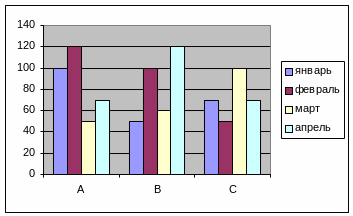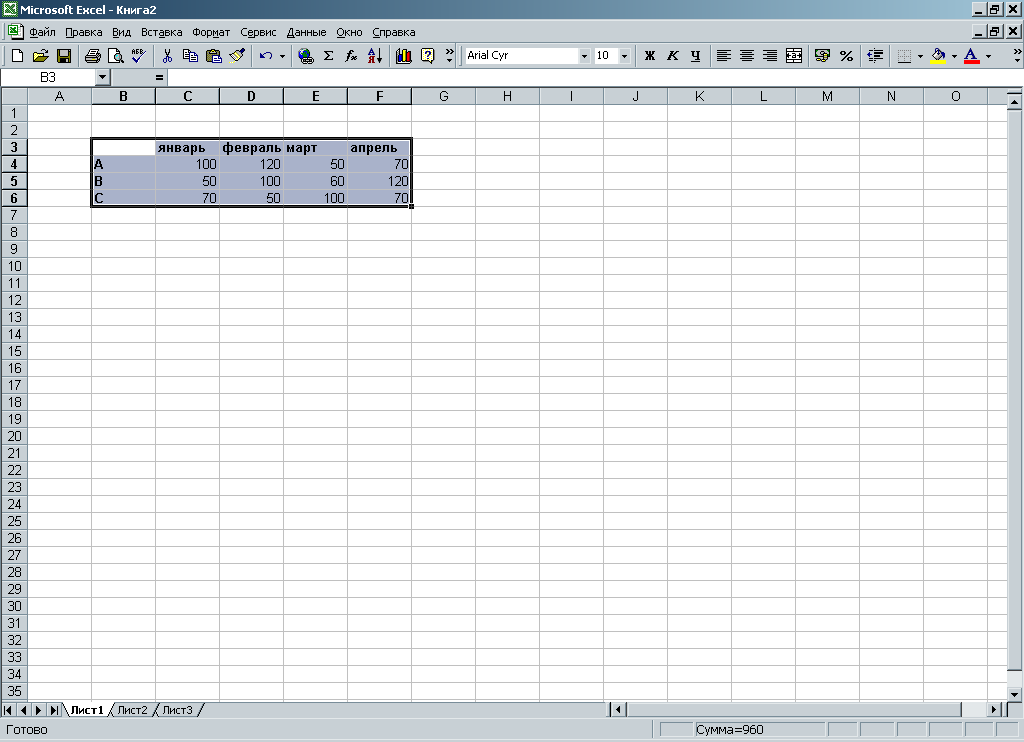- •Лекция 1
- •1. Общие понятия
- •2. Адресация
- •3. Задание имен
- •4. Относительная и абсолютная адресация
- •5. Блоки
- •6. Автоматизация ввода данных
- •Лекция 2
- •1. Содержимое ячеек.
- •Ввод информации на рабочий лист
- •2. Формат данных
- •3. Правила записи формул
- •4. Сложные формулы и стандартные функции.
- •Категории функций:
- •Лекция 3
- •1. Построение диаграмм
- •2. Редактирование диаграмм.
- •Изменение размеров элементов диаграммы.
- •Форматирование диаграммы.
- •3. Построение диаграмм на примерах
- •Лекция 4
- •1. Работа с матрицами.
- •1.1. Определение
- •1.2. Транспонирование матрицы
- •1.3. Определитель матрицы
- •1.4. Обратная матрица
- •1.6. Сложение и вычитание матриц
- •1.7. Умножение матрицы на число
- •1.8. Умножение матриц
- •2. Решение системы линейных уравнений
- •Лекция 5
- •1. Условная функция и логические выражения
- •2. Функции для анализа списка
- •3. Функции баз данных
- •4. Задание условий
- •5. Расширенный фильтр
Лекция 3
1. Построение диаграмм
Практически во всех современных табличных процессорах имеются встроенные средства деловой графики. Для этого существует графический режим работы табличного процессора. В графическом режиме можно строить диаграммы различных типов, что придает наглядность числовым зависимостям.
Диаграмма — это средство наглядного графического изображения информации, предназначенное для сравнения нескольких величин или нескольких значений одной величины, слежения за изменением их значений и т.п.
Большинство диаграмм строятся в прямоугольной системе координат. По горизонтальной оси X откладываются значения независимой переменной (аргумента), а по вертикальной оси Y — значения зависимой переменной (функции). На один рисунок может быть выведено одновременно несколько диаграмм.
Диаграмма
создается с помощью Мастера диаграмм,
вызываемого командой
Вставка —
Диаграмма…
или
соответствующей кнопкой
![]() на стандартной панели инструментов.
на стандартной панели инструментов.
Замечание. Все последующие выкладки даются на примере построения гистограммы показывающей количество проданного товара типа A, B, C за четыре месяца.
Обычно перед вызовом Мастера диаграмм выделяется интервал ячеек — область данных для построения диаграммы. Мастер диаграмм осуществляет построение новой диаграммы в интерактивном режиме за несколько шагов: 1. Указание блока ячеек с исходными данными для построения диаграммы. Блок ячеек может включать как сами данные, так и дополнительную информацию, которая будет использоваться в качестве названий исходных данных (легенд), указаний меток по оси X. Блок ячеек может содержать несмежные ячейки одного рабочего листа (выделяются при нажатии клавиши Ctrl). |
|
2. (Шаг 1: тип диаграммы). Выбор типа диаграмм. Excel позволяет построить диаграммы 14 стандартных типов.
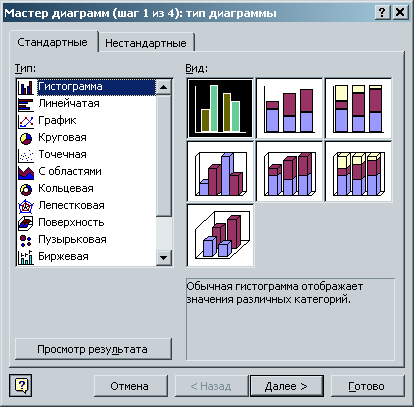
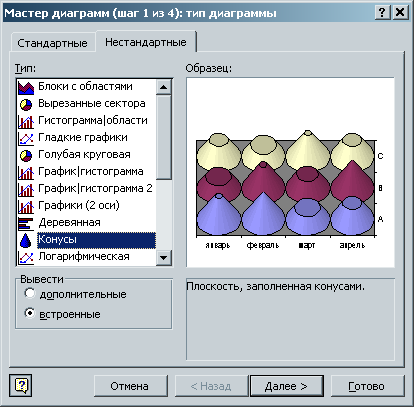
3. Выбор вида (формата) диаграммы указанного типа (можно просмотреть результаты выбора, нажав клавишу Просмотр результатов).
4. (Шаг 2: источник данных диаграммы). Задание параметров диаграммы: расположение данных; способ использования первой строки или столбца (метки осей, текст легенды, название диаграммы).
Если блок ячеек для построения диаграммы содержит несколько строк или столбцов, можно различным образом определить понятие ряда. Ряд может соответствовать данным одного столбца или одной строки. Если интервал включает не только числовые данные, следует указать, сколько строк (ряды в строках) или столбцов (ряды в столбцах) отводятся для меток оси X и соответственно, сколько столбцов (ряды в строках) или строк (ряды в столбцах) используются при формировании легенды.

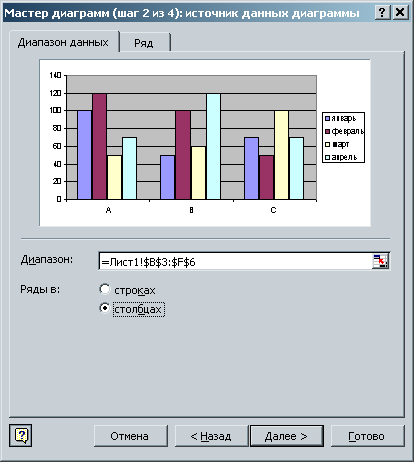
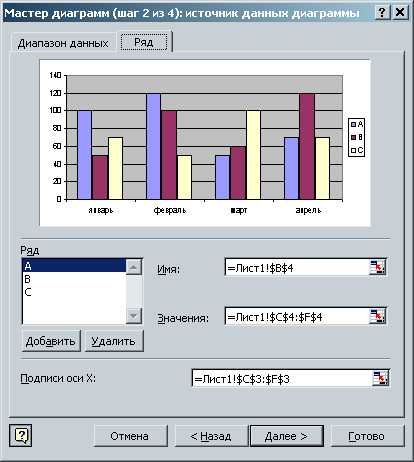
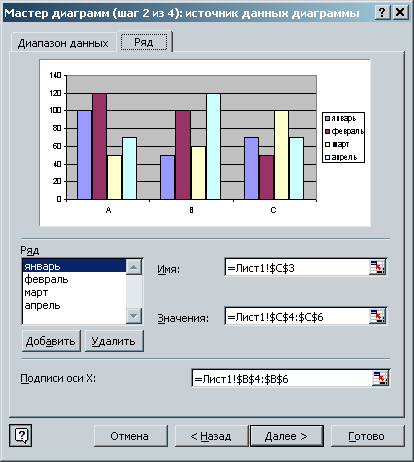
5. (Шаг 3: параметры диаграммы). Добавление легенды, ввод названия диаграммы и подписей к осям диаграммы.
Диаграмма может и не содержать легенд, если они не вошли в интервал выделения, но легенду можно добавить при редактировании рядов диаграммы.
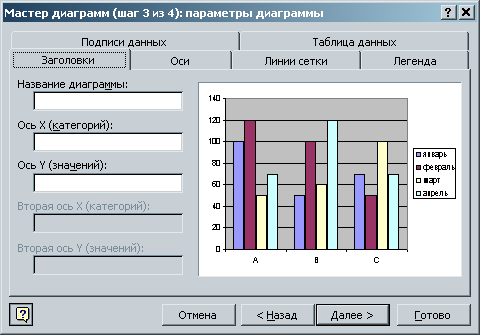
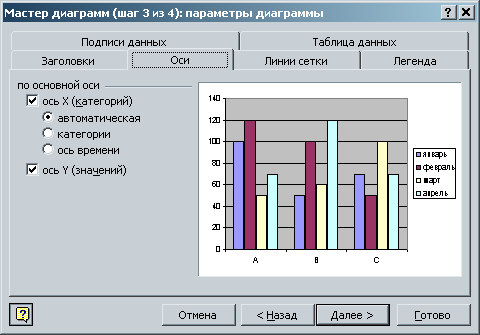
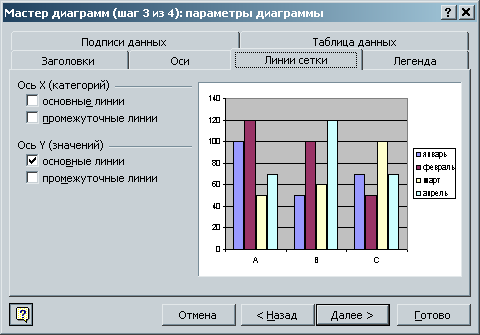
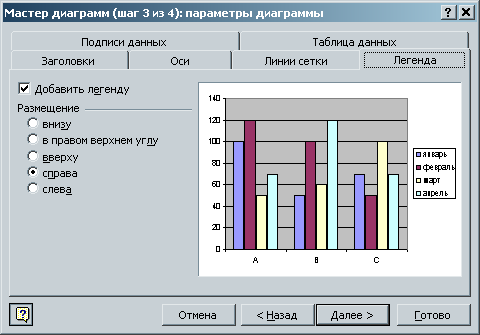
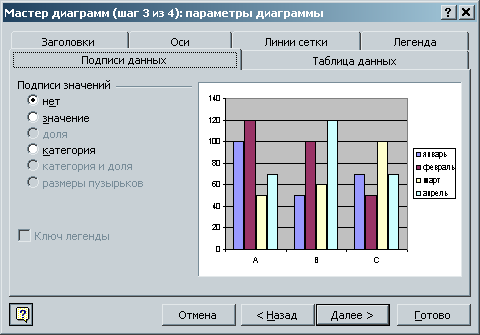
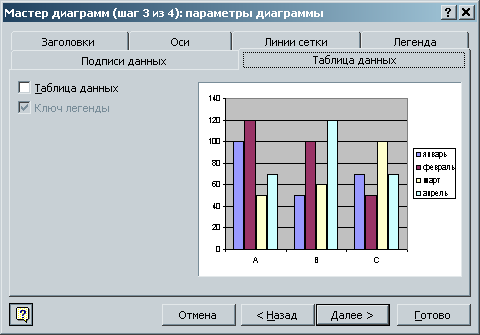
6. (Шаг 4: размещение диаграммы). Выбор места размещения диаграммы. Создаваемую диаграмму можно располагать либо на текущем листе, либо на другом существующим листе, либо на новом листе. При выборе опции На этом листе создается внедренная диаграмма. При выборе опции На новом листе автоматически добавится новый лист, на котором будет размещена создаваемая диаграмма.

В итоге получим следующего вида диаграмму: